
 |
||||||||||||||||||||||||
|---|---|---|---|---|---|---|---|---|---|---|---|---|---|---|---|---|---|---|---|---|---|---|---|---|
:: วิธีเซ็ทอัพ E-mail account ให้ใช้งานบน Microsoft Outlook
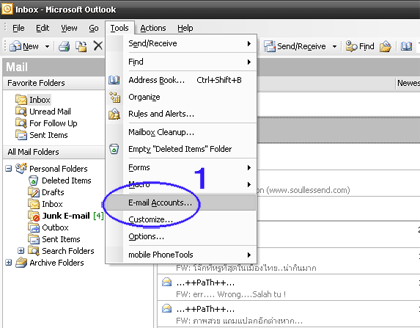 1. เปิดโปรแกรม MS Outlook ขึ้นมา ที่เมนูไฟล์ คลิก Tools จากนั้นเลือก E-mail Accounts |
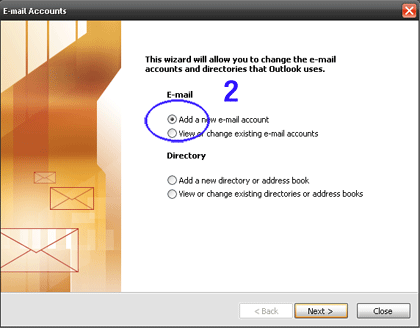 2. ที่หน้าต่างใหม่เลือก Add a new e-mail account จากนั้นคลิก Next |
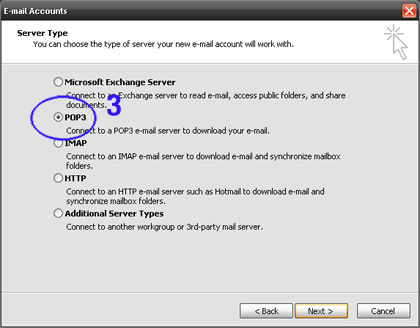 3. Server Type ให้เลือกเป็น POP3 ตามในรูป จากนั้นคลิก Next |
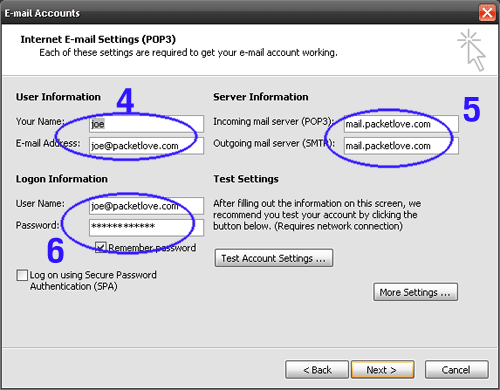 4. ที่หัวข้อ User Information ให้กรอกชื่อและอีเมล์แอดเดรสของท่านลงไป 5. ที่ Server Information ให้ใส่ mail.packetlove.com ลงไปทั้ง Incoming mail และ Outgoing 6. สำหรับ Logon Information ให้กรอกอีเมล์แอดเดรสและพาสเวิร์ดของท่านลงไป จากนั้นคลิก Next |
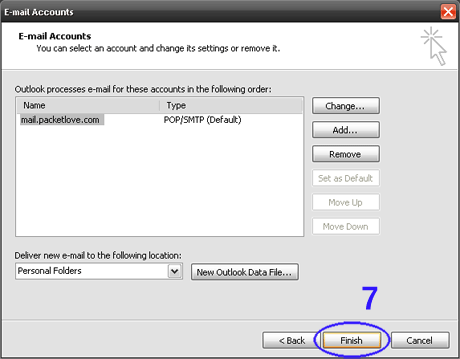 7. เมื่อเซ็ทอัพตามขั้นตอนทั้งหมด หน้าตาจะเป็นดังรูป ให้คลิก Finish ก็เสร็จเรียบร้อย |